小米手机六种无敌刷机详细教程
发布时间:2013-11-05 16:19:02 作者:佚名  我要评论
我要评论
小米手机刷机可以分为:OTA无线升级;升级包本地升级;完整包本地升级;刷入其他系统ROM;其他系统下的刷机操作(非MIUI系统刷回MIUI或其他系统)。下面我将会给大家详细图解每一种刷机方式。
智能手机最离不开什么?刷机,发烧友玩机在什么上消耗最多时间?刷机!
小米手机作为一部由发烧友设计,为发烧友而打造的发烧级智能手机,自然不会在刷机上让大家失望。
小米手机系统无锁,刷机方式多样,方便易用,ROM种类繁多,绝对可以满足你的一切刷机需求。
只要你想,小米会给你无限可能!
1、每周五下午(特殊情况除外),小米手机会接到OTA升级通知。
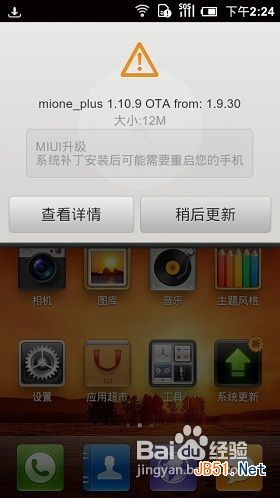
2、如果你比较心急,可以点击“系统更新”,会显示新版本的消息。
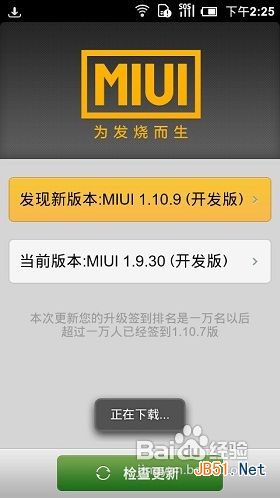
3、点击进入,开始下载过程,完成后,显示如下界面。
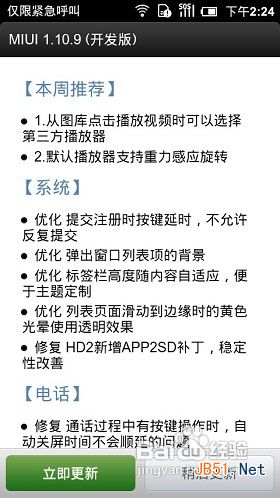
4、点击“立即更新”,弹出如下对话框,点击“”开始升级“按钮。
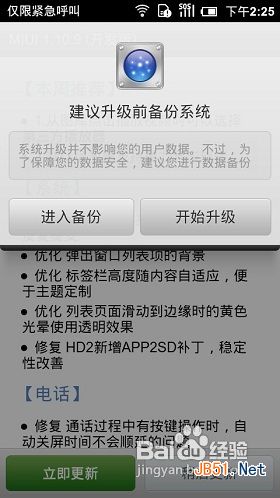
5、升级过程大约持续45秒,升级完成后出现如下对话框。
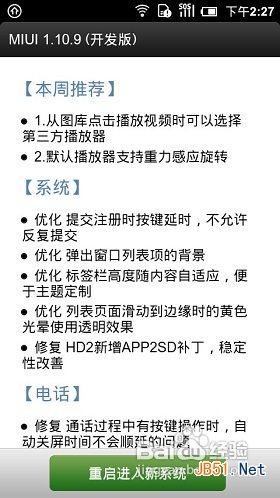
6、点击“重启进入新系统”,在新对话框中点击确定。
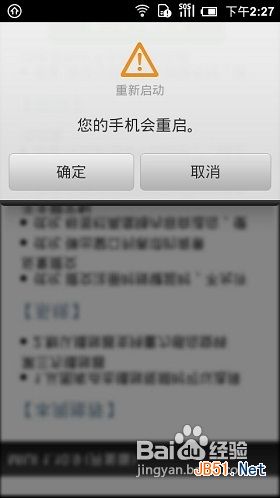
7、重启进入新系统,会提示您刷机成功。
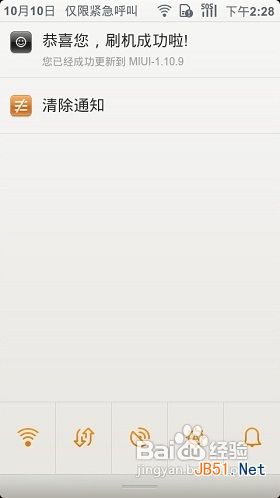
8、点击进入后可以了解本次更新的详情。更新成功!
方法2:升级包本地升级
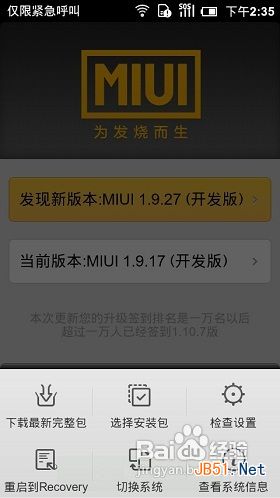
3、点击“选择安装包”后在新的界面中选择您所需要升级版本的升级包。
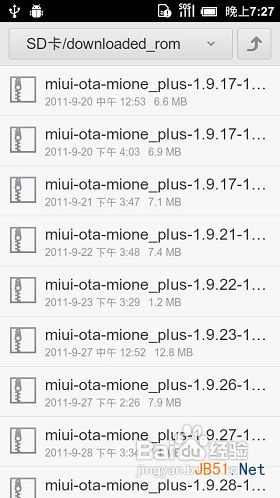
4、在弹出的新界面中,点击“立即更新”。
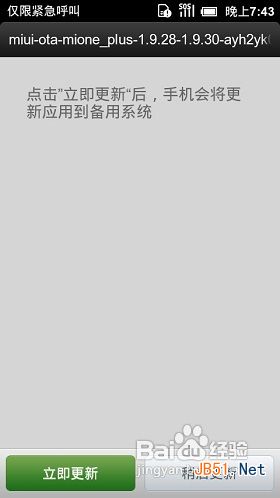
5、在对话框中点击“开始升级”,进入升级过程。
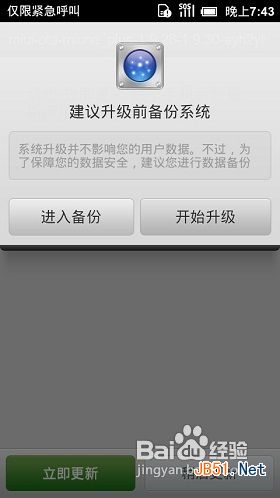
6、更新过程结束后,点击重启进入新系统。
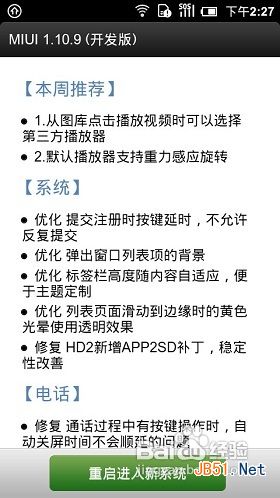
7、确认保存未保存的数据,点击“确定”。
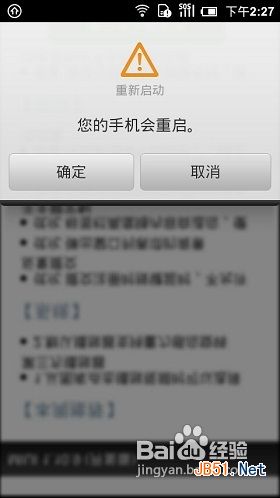
8、重启进入新系统,提示您刷机成功啦!
9 点击通知,会显示本次更新的具体内容
小米手机作为一部由发烧友设计,为发烧友而打造的发烧级智能手机,自然不会在刷机上让大家失望。
小米手机系统无锁,刷机方式多样,方便易用,ROM种类繁多,绝对可以满足你的一切刷机需求。
只要你想,小米会给你无限可能!
1、每周五下午(特殊情况除外),小米手机会接到OTA升级通知。
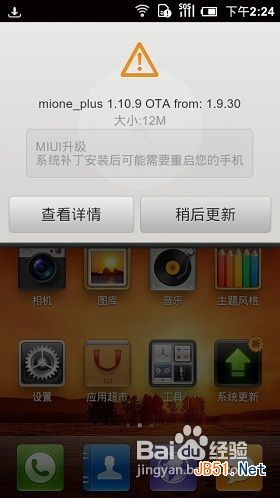
2、如果你比较心急,可以点击“系统更新”,会显示新版本的消息。
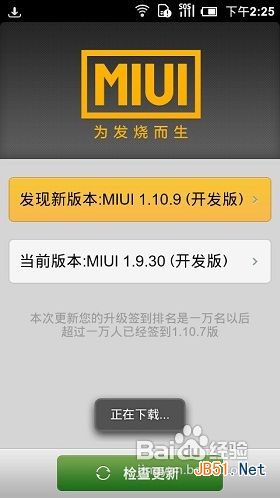
3、点击进入,开始下载过程,完成后,显示如下界面。
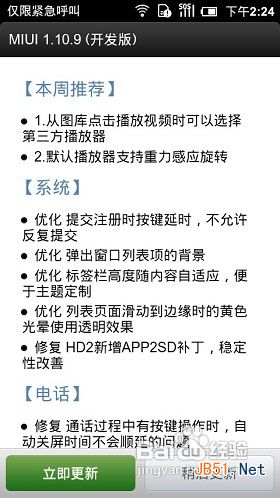
4、点击“立即更新”,弹出如下对话框,点击“”开始升级“按钮。
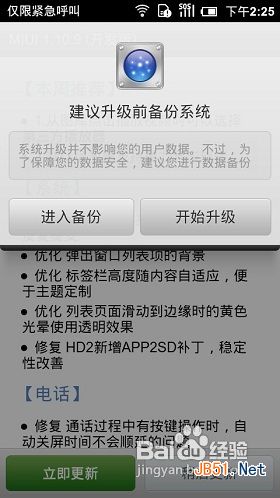
5、升级过程大约持续45秒,升级完成后出现如下对话框。
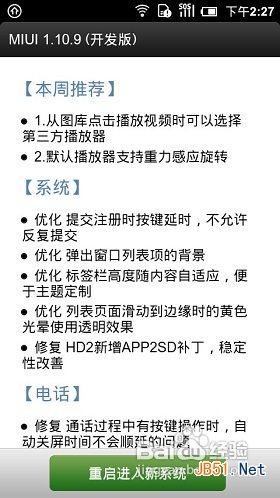
6、点击“重启进入新系统”,在新对话框中点击确定。
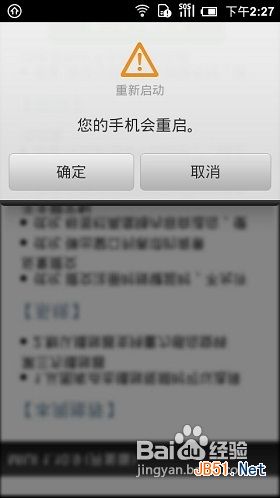
7、重启进入新系统,会提示您刷机成功。
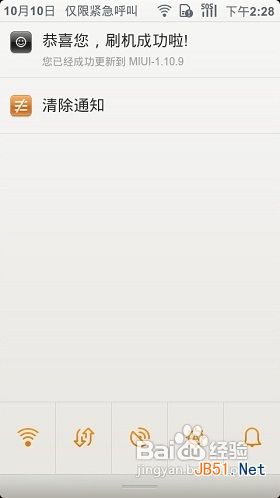
8、点击进入后可以了解本次更新的详情。更新成功!
方法2:升级包本地升级
1、有时候没有无线网络,包月流量不够用,怎么办呢?没有关系,我们可以使用完整包,升级包(升级包下载请访问小米官网www.xiaomi.com)在本地进行升级。
2、在“系统更新”内点击菜单键,显示如下窗口。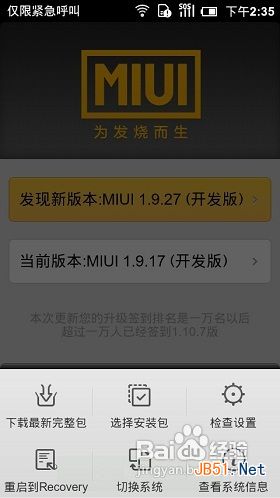
3、点击“选择安装包”后在新的界面中选择您所需要升级版本的升级包。
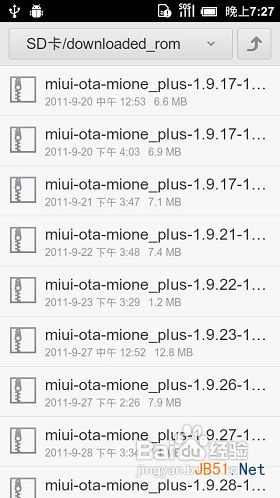
4、在弹出的新界面中,点击“立即更新”。
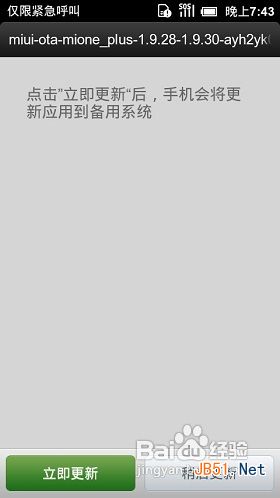
5、在对话框中点击“开始升级”,进入升级过程。
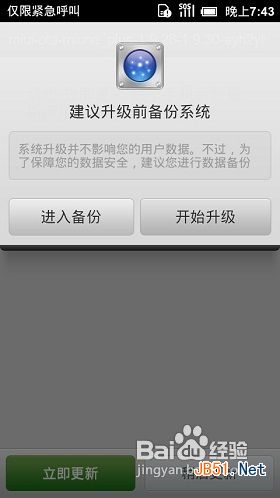
6、更新过程结束后,点击重启进入新系统。
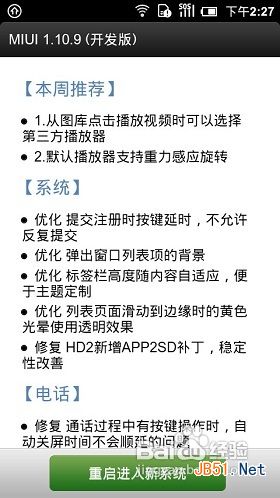
7、确认保存未保存的数据,点击“确定”。
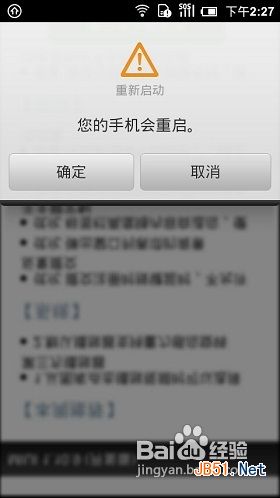
8、重启进入新系统,提示您刷机成功啦!
9 点击通知,会显示本次更新的具体内容
相关文章
- 有好多网友问小编红米手机刷机失败怎么办?为此小编为大家找到了红米手机刷机失败救砖详细图文教程,感兴趣的朋友可以看一下2014-04-30
- 红米note是小米最新推出的一款手机,看了一下配置还不错值得入手哦!手机的usb调试和刷机是手机用户常见的两个问题,针对红米note,提前来为大家详解!2014-03-17
- 手机刷机进入recovery模式才能够正常刷机,但是很多HTC手机用户却发现无法进入recovery。2014-03-16
小米手机刷机不开机,不能recovery,不能fastboot的解决方法
为什么小米手机刷机不开机,不能recovery,不能fastboot的解决方法2014-02-09- 你还在为如何刷机头疼吗?对安卓手机刷机各种概念一知半解吗?好吧,我们来看看这篇文章,希望可以帮助到你。2014-01-02
- 安卓手机刷机是令很多人头疼的事情,按照下面的详解来处理,刷机再也不用担心2013-12-06
- 刷机对于一些android手机的高级用户来说已经是家常便饭了,很多新手也都跟着教程轻松了学会刷机、升级系统,也都开始经常在网上搜罗一些自制的系统进行刷机,体验新系统带来的2013-11-08
- 前几日,一个朋友托我帮他刷联想S899T的机子,我很爽快的答应了,于是就开始了S899t的刷机过程。由于这款机子的官方Recovery进不去,所以只好通过线刷的方式了,但线刷方式,又遇2013-11-08
- 中兴u930的机友们对怎么刷机肯定已经有了一定了解,同时五花八门的教程和刷机软件也让大家挑花了眼睛,本章就给大家介绍一款很优秀的刷机软件,让大家不再为刷机给烦恼2013-07-14
- 小编根据刷机经历总结成这篇索尼lt36h刷机教程,亲测成功,真正实现了一键刷机!下面就来跟大家分享一下,希望机友们认真阅读2013-07-12


最新评论